操作方法
![]() 「Click Me!」をクリックするとカメラコントロール画面が現れます。
「Click Me!」をクリックするとカメラコントロール画面が現れます。
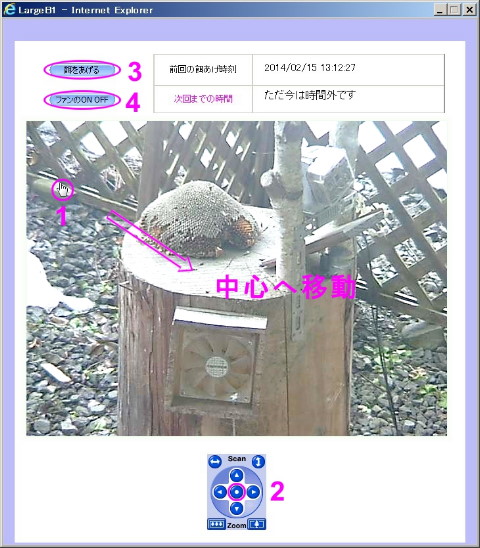 |
右ボタンによる操作 画像上でマウスの右ボタンを押したままマウスを上下方向に動かすことで、画像がテレ(拡大)/ワイド表示されます。 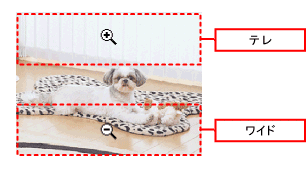
ホイール部による操作 |
|
カメラコントロール画面 |
マウス操作 |
1. HTTPS(SSLによる暗号化通信)移行に伴う対応
当サイトはHTTPSに対応しています。しかし2台あるカメラサーバーはSSL化の暗号処理により大幅に転送スピードが落ちるため 、 完全HTTPS化への対応を見送りました。ご了承ください。
Panasonic i-PROカメラの制限事項
プラグインソフトウェアを使用しないため、対象ブラウザは映像のバッファリングによりIEに比べて約100ms以上の遅延が発生します。
プラグインソフトウェアを使用しないため、H.265表示処理性能の制限から、カメラの解像度、ビットレートの設定によっては、映像が 1秒間隔(※1)で表示される場合があります。
データ暗号が「On」に設定されたストリームを閲覧することはできません。
HTTPS 接続時、「この接続ではプライバシーが保護されません」 などのエラー画面が表示されますが、HTTPS 通信は可能です。
Google Chrome 及び Microsoft Edgeでは、再生画面を閉じてから再度開いた場合に他のユーザがアクセスしていないときでも「他のユーザーが操作中です。しばらくしてから実行してください。」と表示されることがあります。この場合、約2分経過した後再度アクセスすることで操作可能になります。
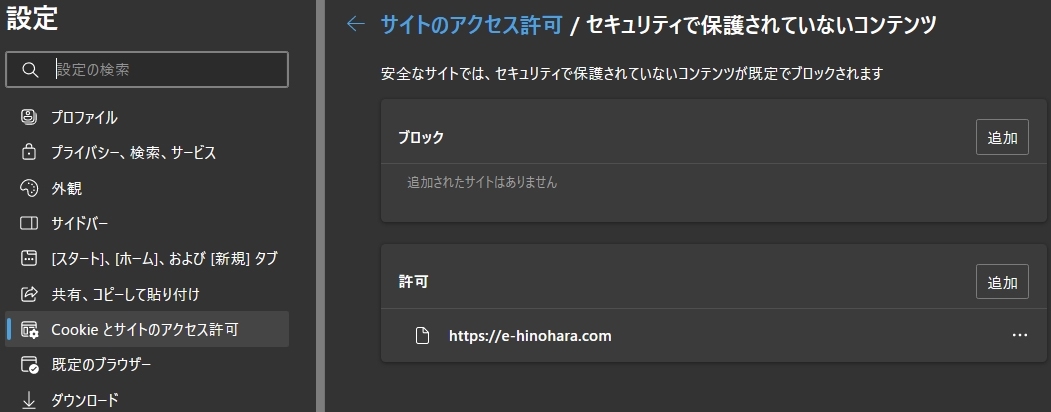
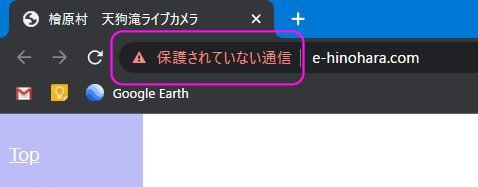
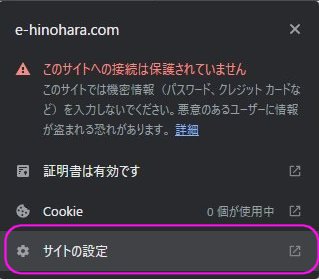

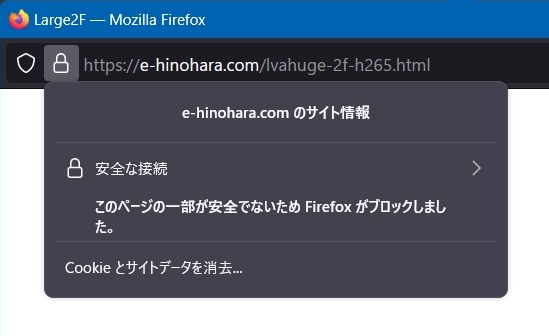
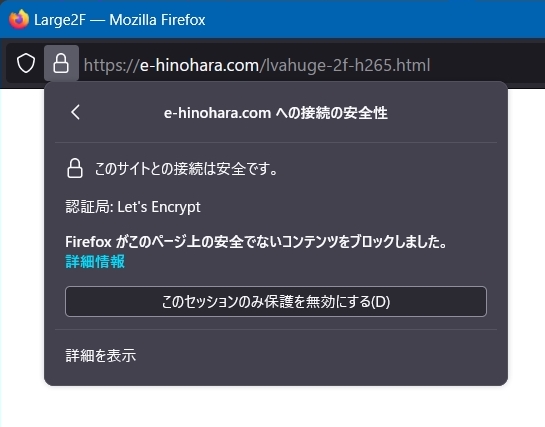
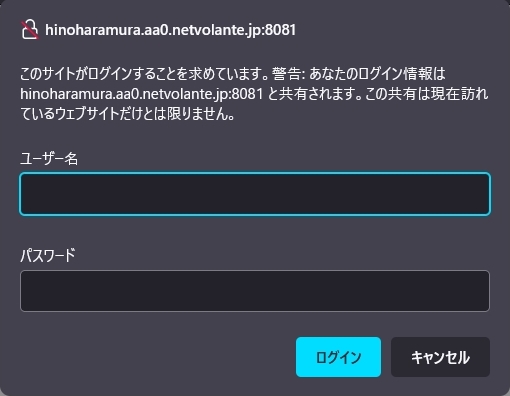
2. 「ZOOM OUT」「ZOOM IN」ボタンで望遠・広角が可能です
336倍まで拡大できます